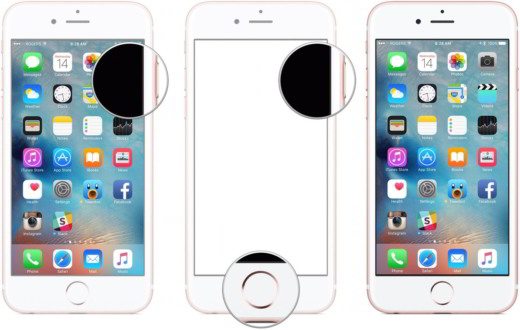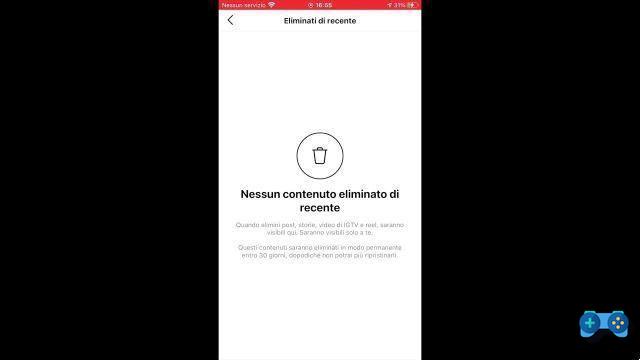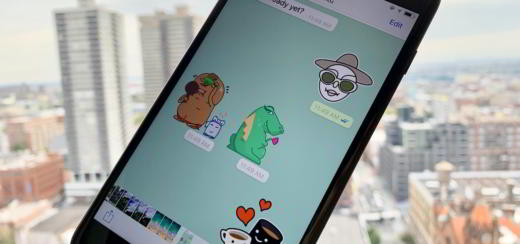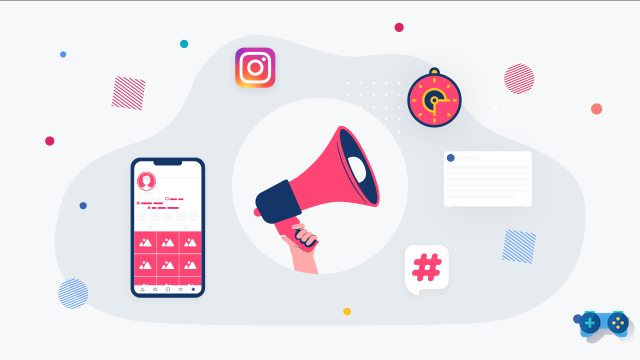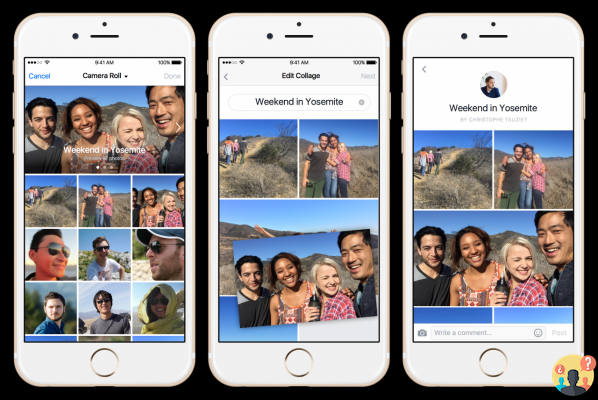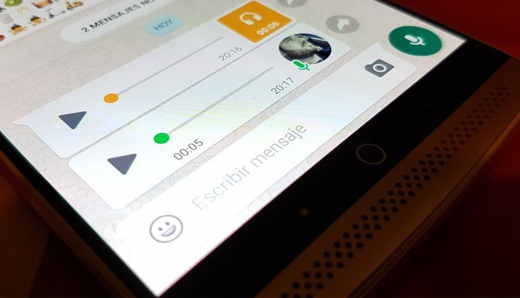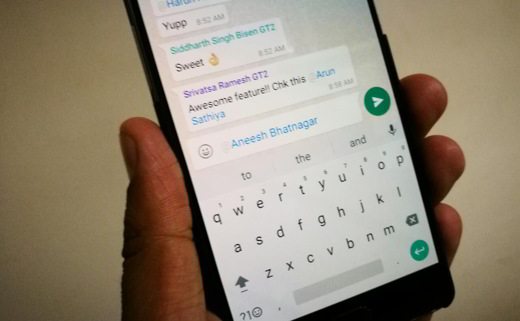Después de comprar un nuevo iPhone, necesita urgentemente transferir datos de iPhone 7 a iPhone 8? Sé que cuando compras un nuevo iPhone, el primer pensamiento no es solo mover los datos de un iPhone antiguo a uno nuevo, sino también no perderlos.
Buscar en la red un software eficaz para transferir contenido del antiguo dispositivo iOS al nuevo no es tan simple como parece. Por eso te recomiendo que sigas leyendo esta guía si quieres hacer una copia de seguridad antes de cambiar al nuevo sistema operativo iOS 11.
Con transferir datos de iPhone a iPhone gratuitamente EaseUS MobiMover gratuito actualmente es la mejor solución del mercado. Es un software que ayuda a transferir archivos de iPhone a iPhone, de iPhone a computadora, de computadora a iPhone. También es compatible con nuevos dispositivos iOS como iPhone 8, iPhone 8 Plus, iPhone X y otras versiones de iPhone con sistema iOS 11.
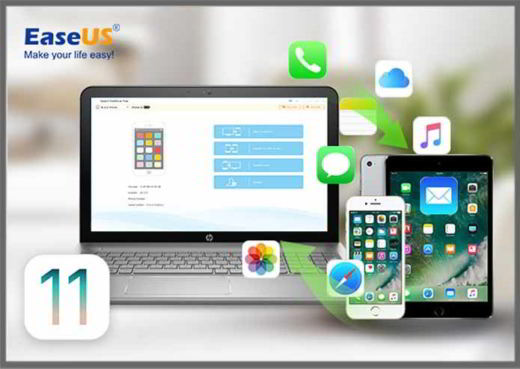
Gratis, simple y rápido, MobiMover no solo transfiere datos antiguos de iPhone o iPad a nuevos dispositivos, sino que también le permite:
- Realice una copia de seguridad de los datos del iPhone / iPad para evitar la pérdida accidental de datos.
- Libere espacio en iPhone / iPad.
- Comparta datos de iPhone / iPad con otros dispositivos iOS.
- Agregue o elimine libremente los datos de su iPhone / iPad.
Con un simple clic puedes transferir fotos, música, Video, contactos, notas, tonos de llamada, libros electrónicos e favorito di Safari de PC a iPhone. La transferencia de datos con MobiMover puede ser completa o manejable seleccionando las categorías relevantes o creando y eliminando nuevos elementos en la categoría actual. Al hacerlo, puede realizar una recuperación de datos específica o crear copias de seguridad para liberar espacio en los dispositivos móviles de Apple.
CÓMO TRANSFERIR DATOS DE IPHONE A IPHONE CON MOBIMOVER
¿Cómo funciona MobiMover? El primer paso para empezar a usar MobiMover gratuito, ahora en la versión 2.0, es descargarlo conectándose al sitio web oficial y haciendo clic en el botón descarga Gratis. Cuando se complete la descarga en una PC con Windows, haga doble clic en el archivo que acaba de descargar: mobimover_free.exe. Inicie la instalación y en la ventana que se abre, marque el elemento acepto el acuerdo luego haga clic en el botón Página siguiente , por tres veces. Para concluir, presione el botón Tecnologías.
En el arranque Easeus MobiMover gratuito viene con una interfaz fácil de usar con funciones claras e intuitivas. Conecta el iPhone antiguo, desde el que quieres transferir datos, al puerto USB de la computadora, y espera a que aparezcan las cuatro opciones junto al identikit de los dispositivos Apple iOS en la pantalla inicial del programa:
- Transferir a este dispositivo, para transferir datos de la PC al iPhone.
- Traslados para otro Dispositivo, para transferir datos de iPhone / iPad a iPhone / iPad.
- Traslados a Computadora, para transferir datos de iPhone a PC.
- Personalizado, para personalizar la transferencia de datos como contactos de Safari, notas, calendarios, historial y favoritos.
Con transferir datos de iPhone a iPhone Tendrá que conectar el otro dispositivo móvil de Apple (también se aplica a iPhone 8 plus y iPhone X) a través de USB siempre a la computadora y luego presionar en Transferencia a otro dispositivo.
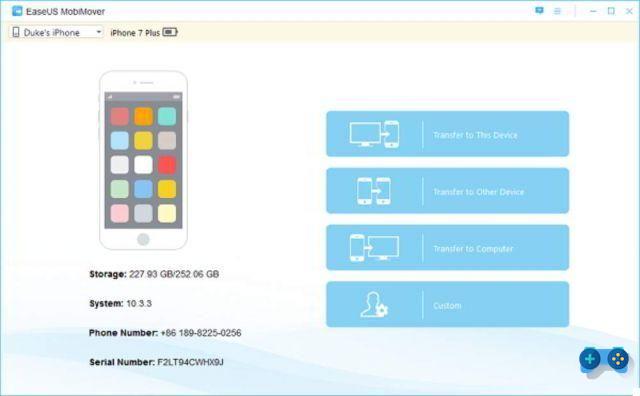
En la nueva ventana que aparece, haga clic en Traslados y espere la operación de transferencia evitando desconectar los dos dispositivos iOS conectados de la PC.
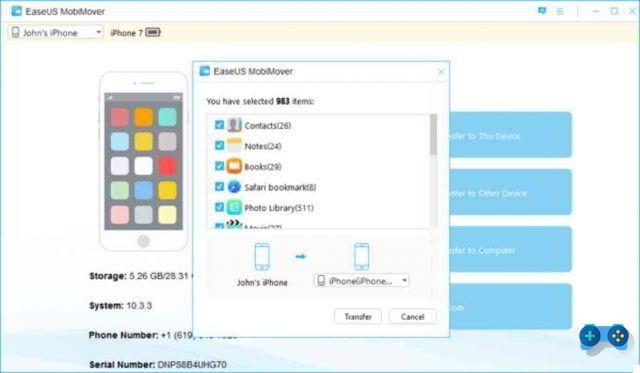
El proceso comenzará inmediatamente después de seleccionar los tipos de archivos que desea transferir. Marque la casilla correspondiente al elemento que desea exportar (por ejemplo: Contactos, Notas, Mensajes, etc.) y espere a que se complete la transferencia.
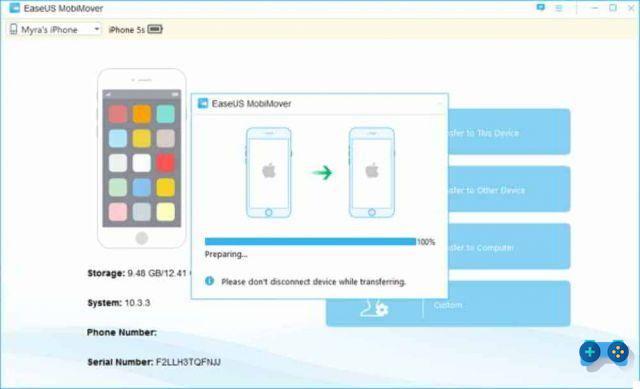
Si además de transferir datos también te interesa agregar, borrar, modificar datos, puedes actuar sobre la opción Personalizado. En esta sección de personalización puede seleccionar una categoría de datos específica, que encontrará en el lado izquierdo, o elegir todos los archivos de la categoría marcando la casilla junto a Nombre, arriba a la izquierda.
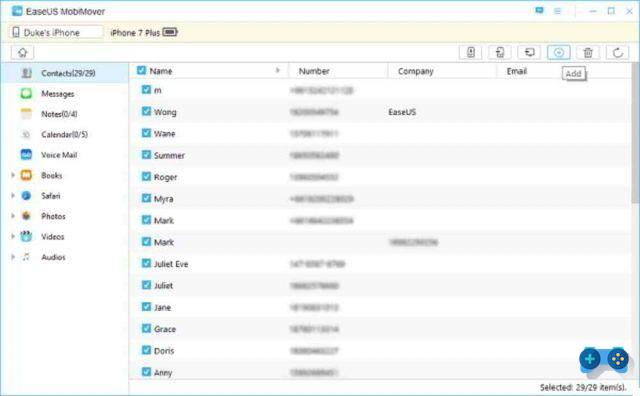
Atención, administrar esta opción requiere desactivar iCloud en su dispositivo iOS e ingresar el código de acceso para la autoridad de administración de mensajes y correo de voz.
Si no sabe cómo deshabilitar iCloud en su iPhone, vaya a Configuración> tu nombre y desplácese hasta encontrar el artículo Salir. Haga clic en él y escriba el su contraseña de ID de Apple, confirmando la voluntad de cerrar sesión en iCloud, y haga clic en inhabilitar. Regrese a MobiDevice y, si se le solicita, haga clic en el botón Refrescar.
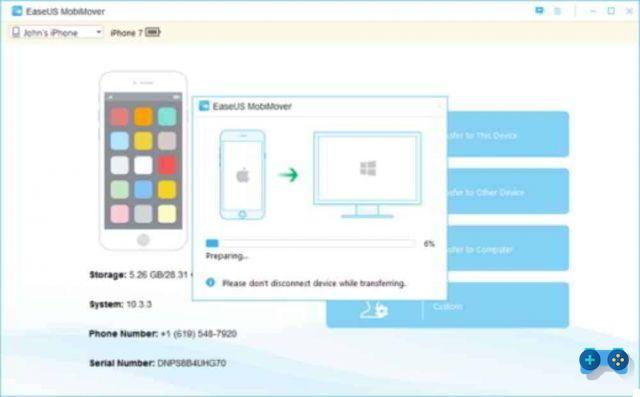
En caso de que desee realizar copias de seguridad en la PC transfiriendo datos del antiguo iPhone y luego exportarlos al nuevo iPhone, MobiMover ofrece otras dos opciones: Transferir a la computadora e Transferir a este dispositivo.
Al hacer clic en la opción de la interfaz principal del programa Transferir a la computadora, se abrirá una ventana en la que podrás elegir qué elementos mover y cualquier carpeta de destino que puedas asignar pulsando sobre Búsqueda de. Luego haga clic en el botón Traslados y espere a que finalice la operación.
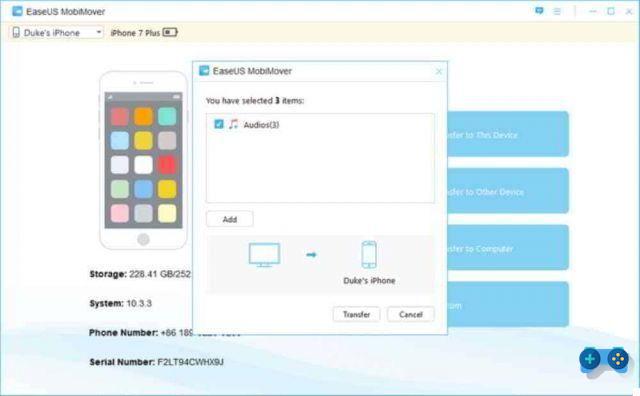
Transferir a este dispositivo en cambio, es la operación inversa. Al hacer clic en él, puede elegir si desea importar una carpeta completa o un solo archivo (por ejemplo, una foto o un archivo de audio). En la ventana que aparece puedes seguir agregando otros elementos presionando el botón Añadir y al final presione el botón Traslados para iniciar la operación de movimiento.
CONCLUSIONES
MobiMover, disponible para Windows 10, 8.1, 8, 7, es un software gratuito de alto nivel que puede admitir dispositivos Apple: iPhone 4s, 5, 5s, 6, 6s, 6 plus, 6s plus, 7, 7 plus, 8, 8 plus, X e iPad mini2, 3, 4 iPad Air, iPad Air 2, iPad Pro. Además de la versión gratuita, también existe la versión Professional, que también se puede probar de forma gratuita, que ofrece no solo funciones avanzadas, incluida la capacidad de guardar directamente archivos transferidos a aplicaciones de Apple, sino también soporte técnico profesional para 7 x 24 y una garantía de 30 días para reembolso.
Los costos de EaseUS MobiMover Pro son: 36,95 euros (en lugar de 45,95 euros) con licencia para 1 PC, actualización gratuita y guardado de datos por 9 euros. 55,95 euros (en lugar de 115,95 euros) con licencia de 2 a 5 PC, actualización gratuita y guardado de datos por 60 euros. La última licencia para uso comercial es la que se encuentra disponible de 6 a 10 PC por 72,95 euros (en lugar de 229,95 euros) con actualización gratuita y guardado de datos por 157 euros.
Adriana Gil
Somos un equipo especializado y apasionado de la realidad virtual. Contamos con una amplia experiencia en esta área. Decidimos crear ForVirtualRealityLovers para compartir toda nuestra información con clientes y usuarios. Contamos con información de calidad. ¡Puede encontrar consejos, guías, entrevistas, productos destacados y mucho más! ¡Si tiene curiosidad, ingrese a nuestro sitio ForVirtualRealityLovers.com y descubra el mundo virtual! 😉
Air Video HD la mejor aplicación para transmitir videos ❯
Artículos relacionados con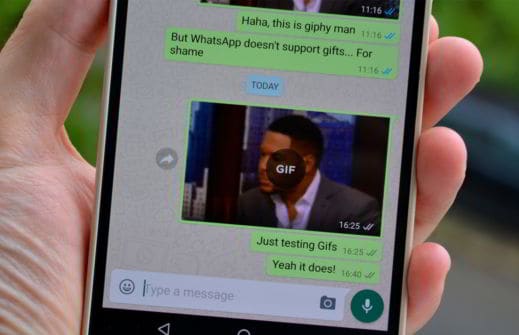
Imágenes animadas gratis para WhatsApp
Cómo deshabilitar el micrófono del teléfono inteligente
Cómo ver quién lee los mensajes grupales de Whatsapp
Facebook compra Whatsapp por $ 19 mil millones
Mejores smartphones por debajo de 200 euros 2022: guía de compra
Efecto Instagram peladoAgregue un comentario de Cómo transferir datos de iPhone a iPhone con MobiMover Freetelefonía
❤️Chi sono para amantes de la realidad virtual?Para los amantes de la realidad virtual, somos un equipo de personas que tienen como objetivo brindarle la mejor información sobre la realidad virtual. ¿Qué información compartimos?Compartimos todo lo que necesitas saber sobre realidad virtual, consejos, precios, funciones, guías y mucho más. 🤖 ¿Cuáles son los mejores productos de realidad virtual?Contamos con la mejor sección de información sobre los mejores productos de realidad virtual. 
 Este trabajo está bajo un Licencia internacional Creative Commons Reconocimiento-No comercial-Sin derivados 4.0. 2021 / primerpaso.me X Dai un'occhiata ai nostri migliori articoli!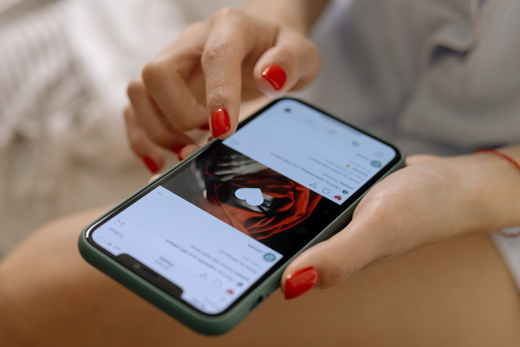
Cómo hacer crecer una página de Instagram
Cómo averiguar el número de una llamada anónima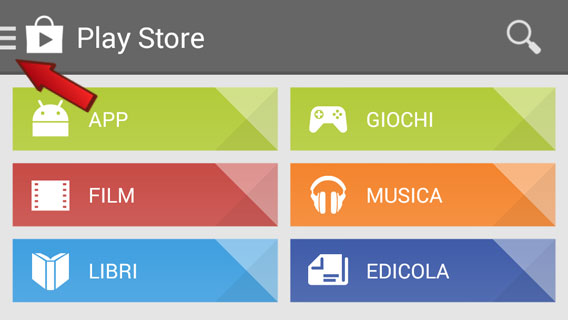
Cómo eliminar las actualizaciones automáticas de aplicaciones en Android
Cómo tomar fotos para Instagram |